Ако искате Windows 8 да се зарежда директно на работния плот и да заобикаля средата на Metro Apps, просто следвайте лесните стъпки по-долу, за да направите това.
Стъпка: Създайте нова задача по график за да стартирате директно на работния плот.
(Вижте този урок в YouTube).
Как да създадете нова планирана задача в Windows 8.
1. Кликнете с десния бутон на екрана долен ляв ъгъл и от изскачащото меню изберете "Компютърно управление".
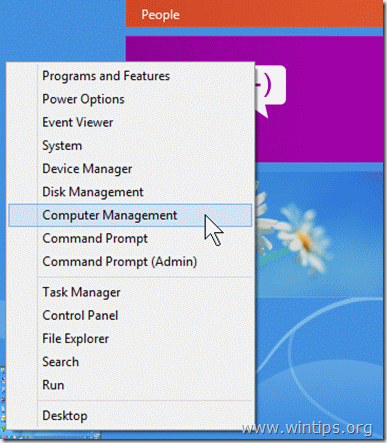
2. Когато се появи „Управление на компютъра“, изберете „Планировчик на задачи” вляво и след това щракнете върху „Създаване на основна задача” вдясно.
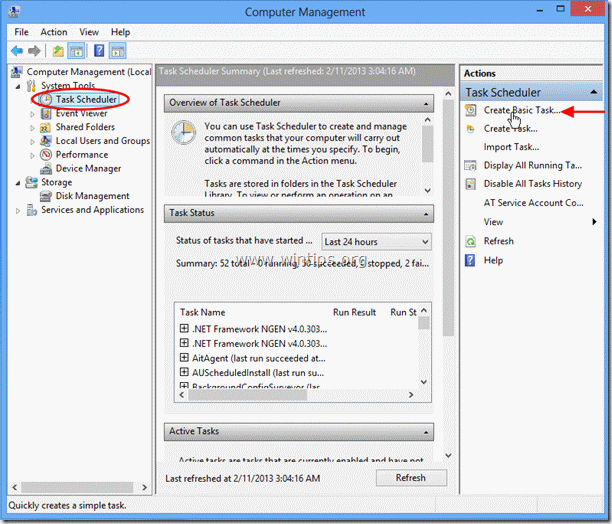
3. В първия екран на съветника за основни задачи, въведете име за тази задача: напр. Показване на работния плоти изберете “Следващия”.
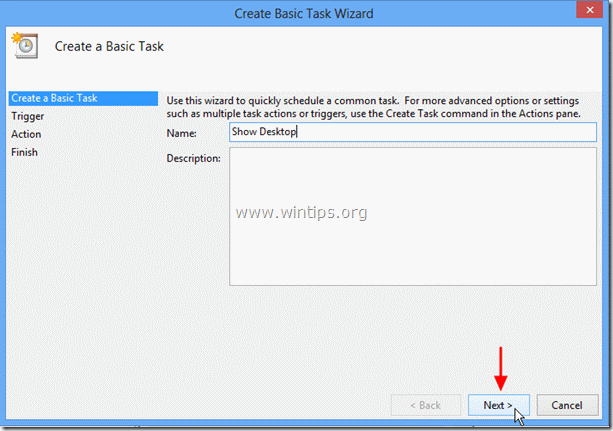
4. За Task Trigger изберете „Когато вляза” и след това натиснете “Следващия”
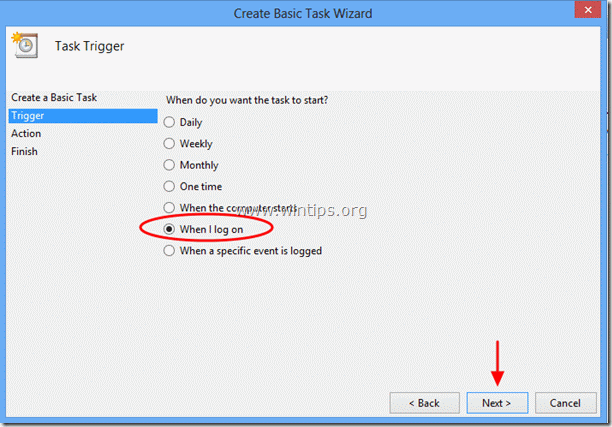
5. За действие изберете „Стартирайте програма” и натиснете “Следващия”.
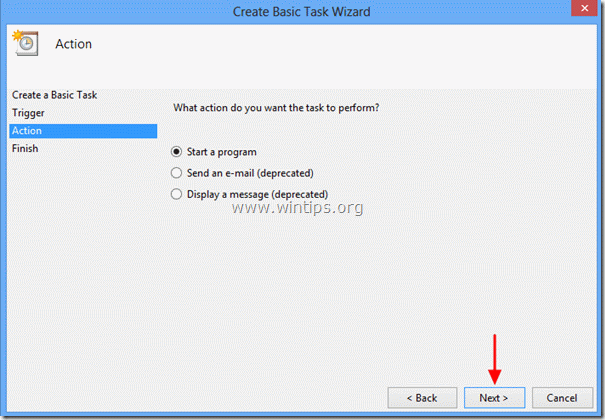
6. В полето Програма/скрипт въведете explorer.exe и натиснете “Следващия”.
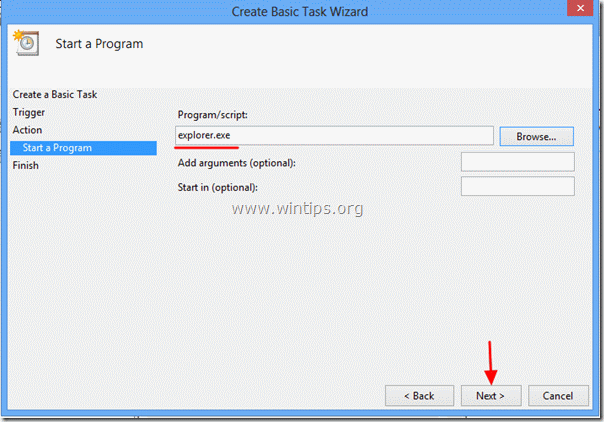
7. Натиснете "завършек” и затворете всички отворени прозорци.
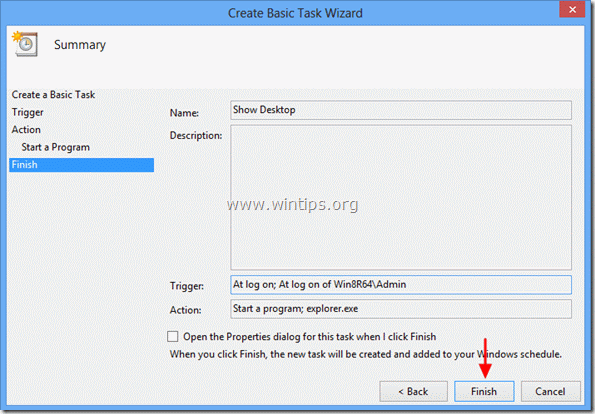
Забележка: Ако притежавате лаптоп, щракнете двукратно, за да отворите новосъздадената задача и
отидете на "Условияраздел " и премахнете отметката от „Спрете, ако компютърът премине на захранване от батерия"опция.
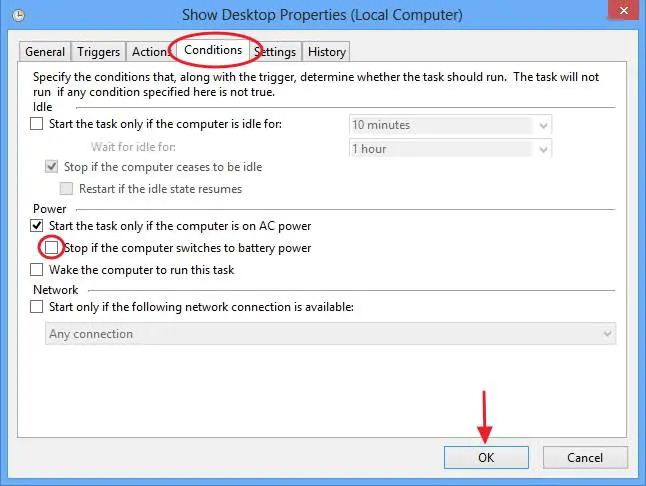
Отсега нататък, следващия път, когато влезете, Windows ще се отвори направо на вашия работен плот.
*Ако ви харесва тази публикация, моля, оставете своя коментар.
Уау! Наистина се наслаждавам на шаблона/темата на този сайт. Това е просто, но ефективно. Много пъти е трудно да се постигне този "перфектен баланс" между удобство за използване и визуален външен вид. Трябва да кажа, че свършихте невероятна работа с това. Реклама…